Как подключить сушильную машину к приложению SmartThings на Android
SmartThings - приложение, которое позволяет удобно управлять умной бытовой техникой и устройствами Интернета вещей (IoT) с помощью смартфона. Вы можете на расстоянии отслеживать и контролировать состояние различных устройств: смарт-устройств, бытовой техники, телевизоров, колонок и т.д., зарегистрированных на сервере. Это платформа нового поколения, которая может подключать не только продукты Samsung, но и другие IoT.
Проверьте требования для подключения
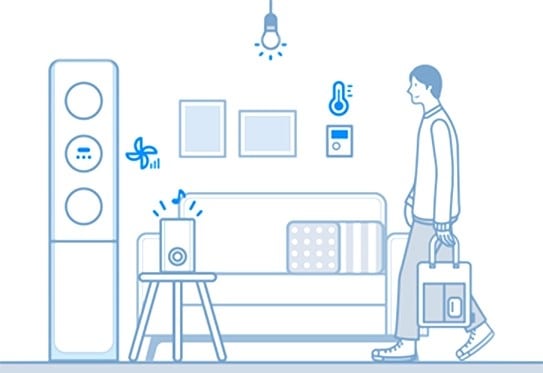
Перед подключением смартфона к стиральной машине убедитесь, что выполнены следующие требования:
| Андроид | iOS (iPhone) | |
|---|---|---|
| Операционная система | Андроид 6.0 и выше | iOS 10.0 и выше |
| Тип устройства | Смартфон, планшет | iPhone 6 и выше, iPad |
| Оперативная память | 2 Гб и больше | 2 Гб и больше |
| Поддерживаемое разрешение | 1280*720(HD) 1920*1080(FHD) 2560*1440(WQHD) |
1334*750 1920*1080 |
| Критерии для загрузки приложения | Оперативная память 2 Гб и больше Профиль bluetooth 4.0 и выше Поддержка технологии Wi-Fi Mirroring |
Оперативная память 2 Гб и больше Профиль bluetooth 4.0 и выше Поддержка технологии Wi-Fi Mirroring |
- На смартфоне зайдите в Настройки → Подключения → Wi-Fi → Выберите роутер для подключения и введите пароль.
- При удачном подключении у текущей сети (роутера) будет подписано Подключено.
Примечание:
- Имя роутера (SSID) задается на английском языке с использованием символов и цифр (специальные символы не поддерживаются).
- При подключении стиральной машины к сети Wi-Fi должно быть доступно соединение 2,4 ГГц.
- В верхнем правом углу экрана должны отображаться как минимум 3 приемные антенны сети Wi-Fi.
- При подключении бытовой техники к смартфону с помощью SmartThings убедитесь, что оба устройства подключены к одному и тому же роутеру.
- Скачайте и установите приложение SmartThings (вы можете это сделать в Google Play Store, Apple App Store или Samsung Galaxy Apps).
- Чтобы найти приложение, введите SmartThings.
- Перед дальнейшим использованием приложения SmartThings зайдите в аккаунт Samsung.
- Чтобы настроить аккаунт Samsung, следуйте инструкциям, которые предложит приложение SmartThings.
- Если вы используете смартфон Samsung, вы можете добавить аккаунт Samsung в настройках смартфона. Тогда вход в аккаунт будет осуществляться автоматически.
1. Убедитесь, что роутер и стиральная машина включены.
2. Зайдите в приложение SmartThings. Для входа используйте свой аккаунт Samsung.
После открытия приложение определит модель стиральной машины автоматически (при автоматическом определении модели - нажмите кнопку Добавить).
Если этого не произошло, нажмите в приложении на значок + справа сверху, затем нажмите Устройство.
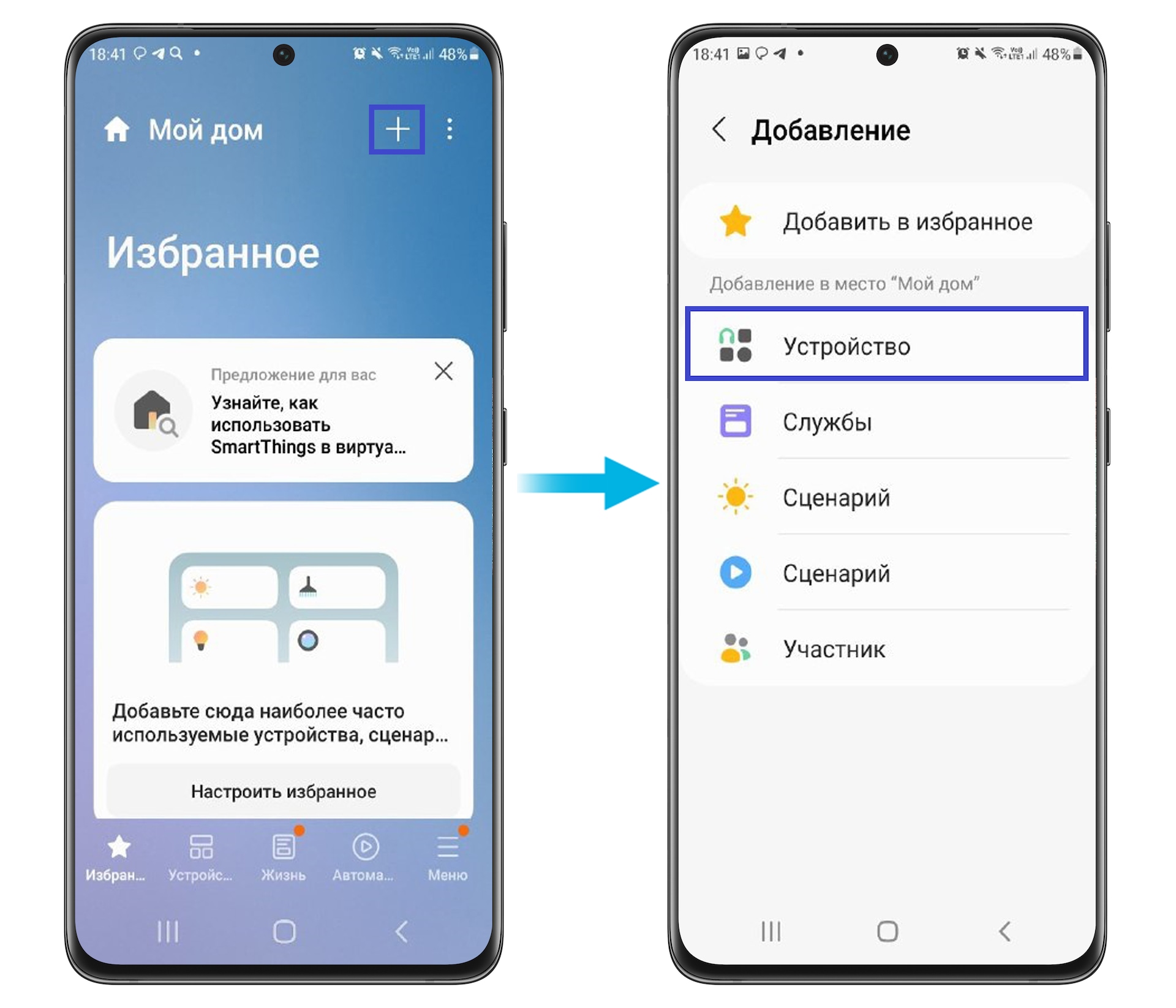
3. Выберите пункт Стиральная машина, затем Samsung.
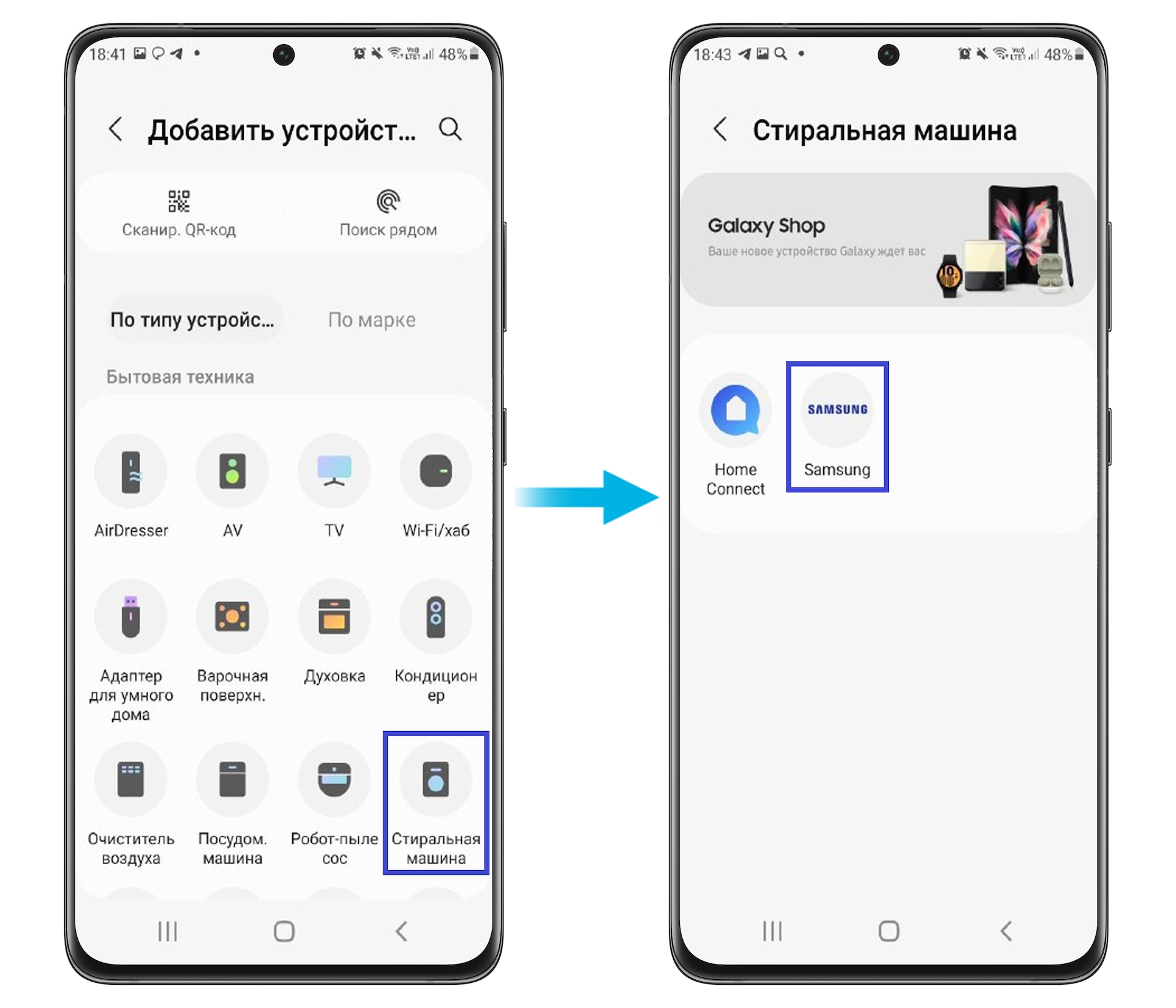
4. Снова нажмите Стиральная машина. Приложение подготовится к работе. После этого нажмите Начало.
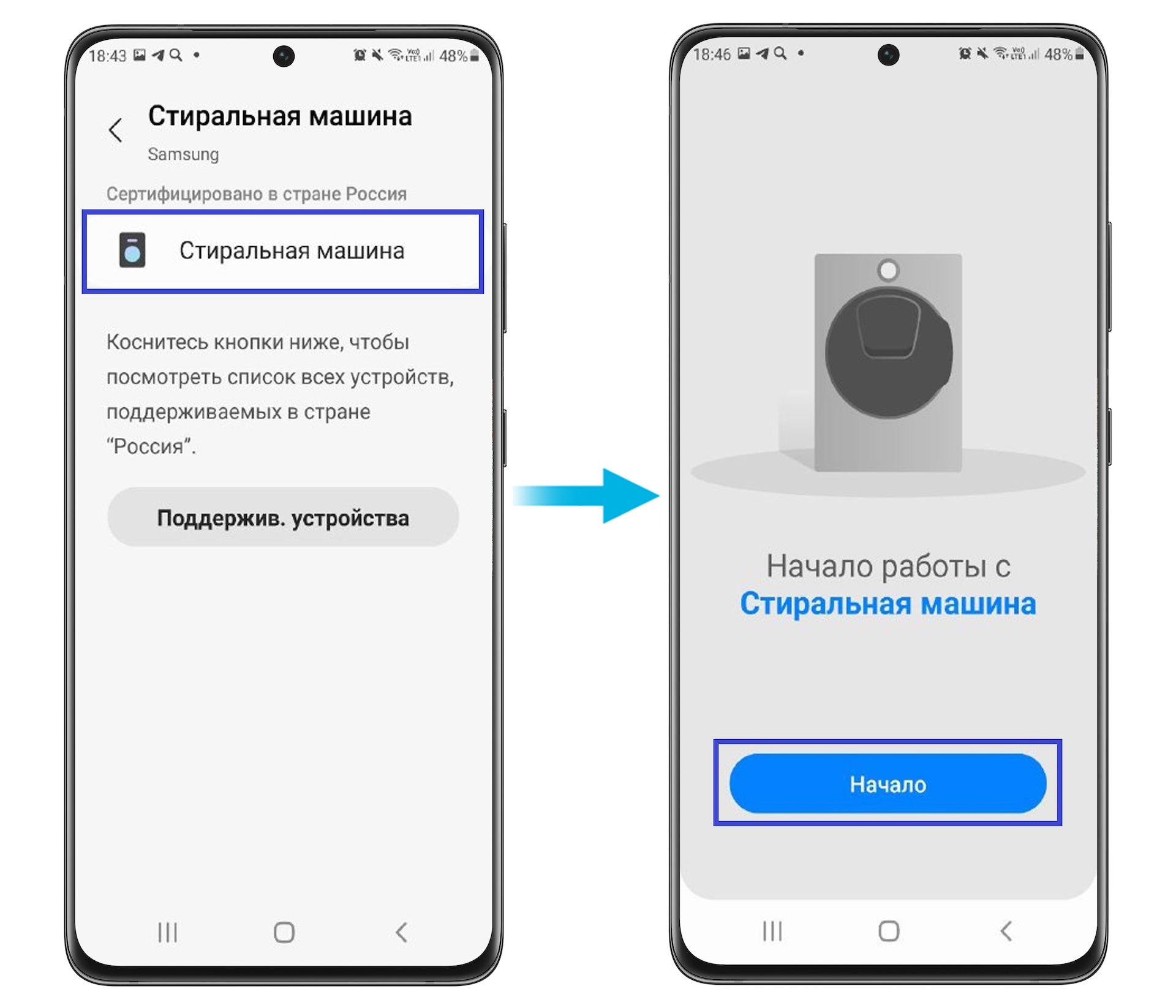
5. Выберите место и комнату для стиральной машины и нажмите Далее.
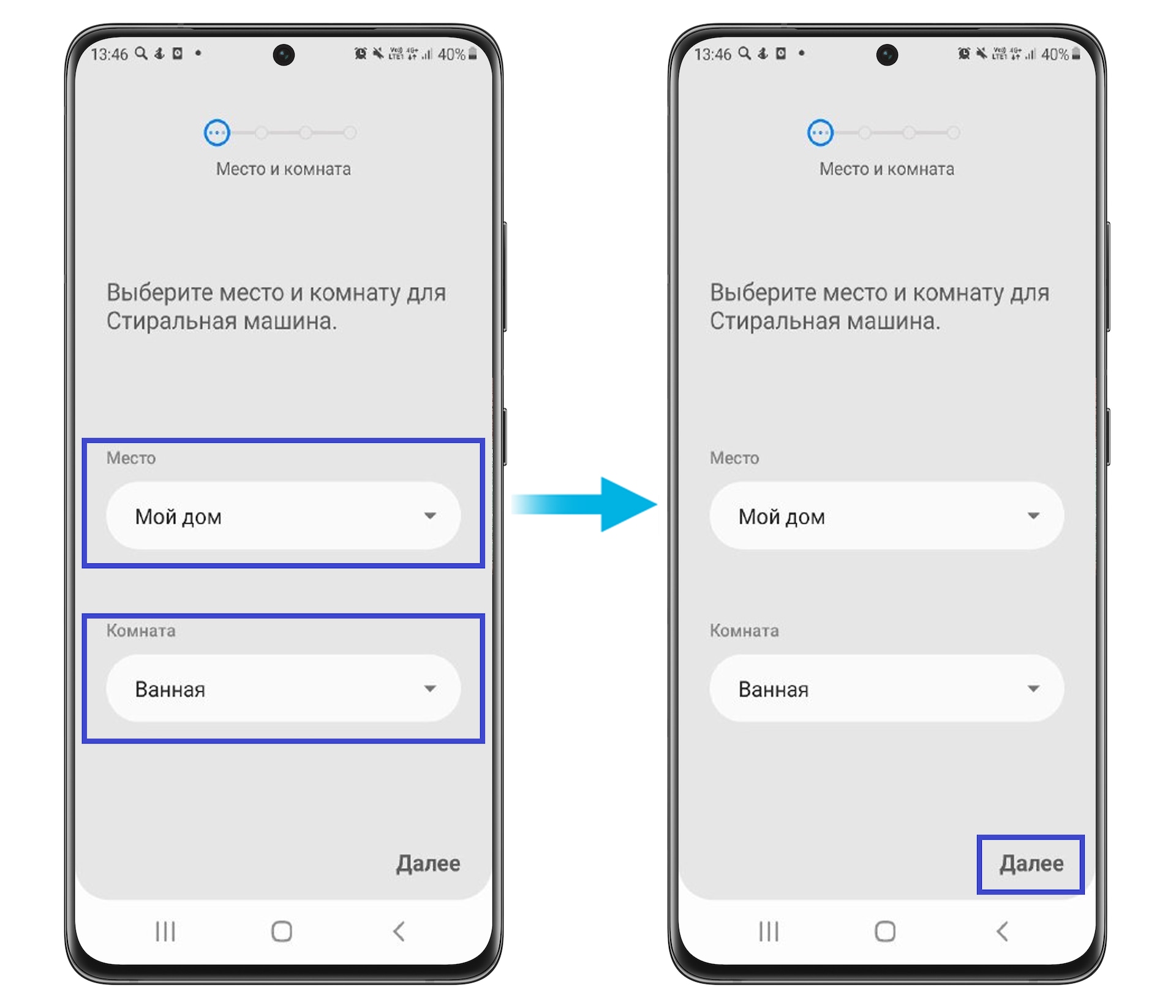
6. Следуйте инструкциям на экране вашего смартфона: нажмите и удерживайте кнопку Smart Control на стиральной машине, пока на дисплее не появится надпись AP.
На FlexWash с фронтальной загрузкой просто нажмите на кнопку Smart Control.
Если на вашей стиральной машине сенсорный дисплей, на вашем смартфоне или планшете зайдите в Настройки (Settings), а затем нажмите Беспроводное подключение (Easy Connection) и выберите точку доступа.
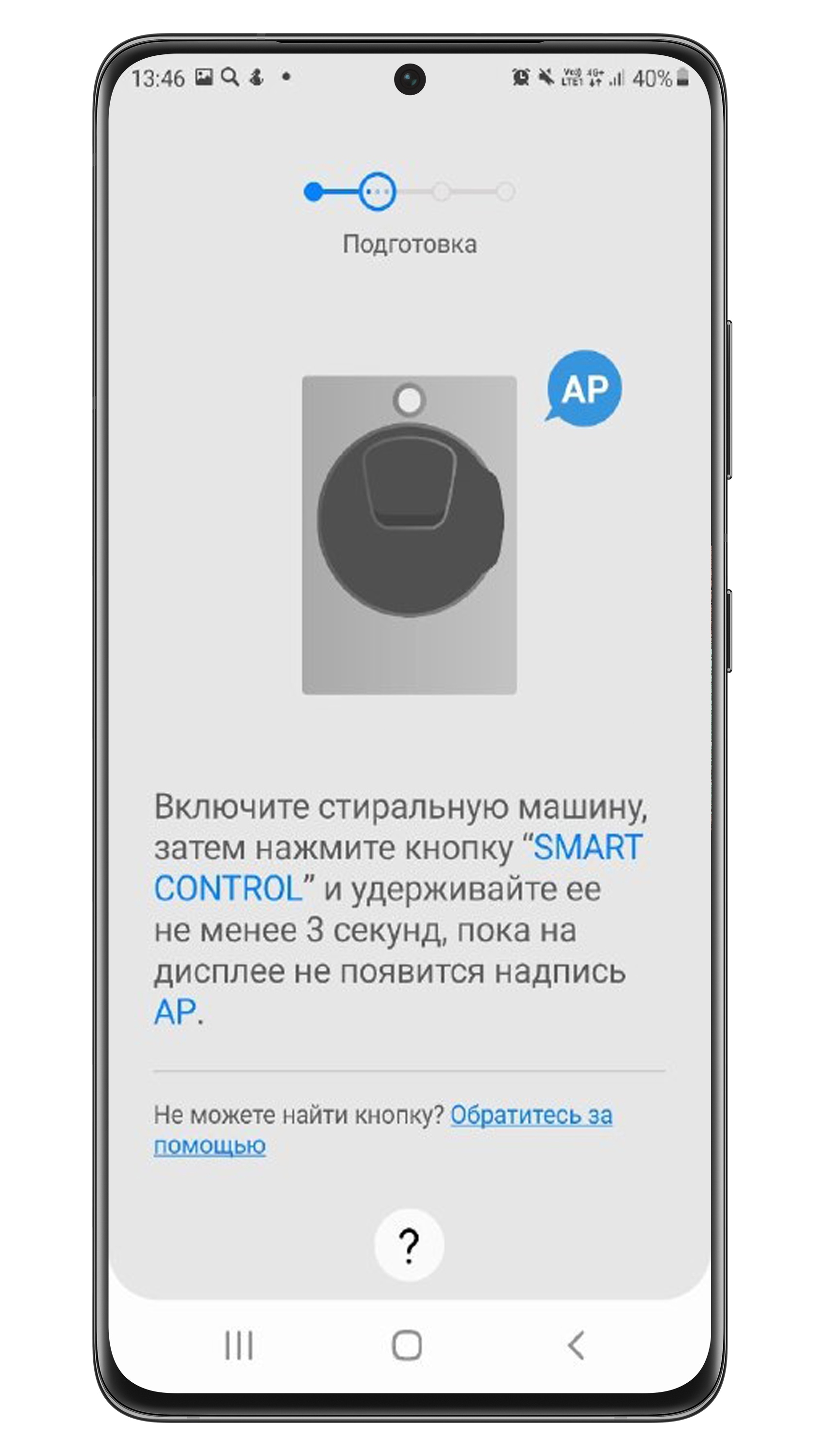
Дальнейшие шаги различаются в зависимости от операционной системы.
Следующие шаги для пользователей Андроид
a) Введите данные для подключения к Wi-Fi.
b) Подождите, пока стиральная машина будет зарегистрирована в аккаунте Samsung.
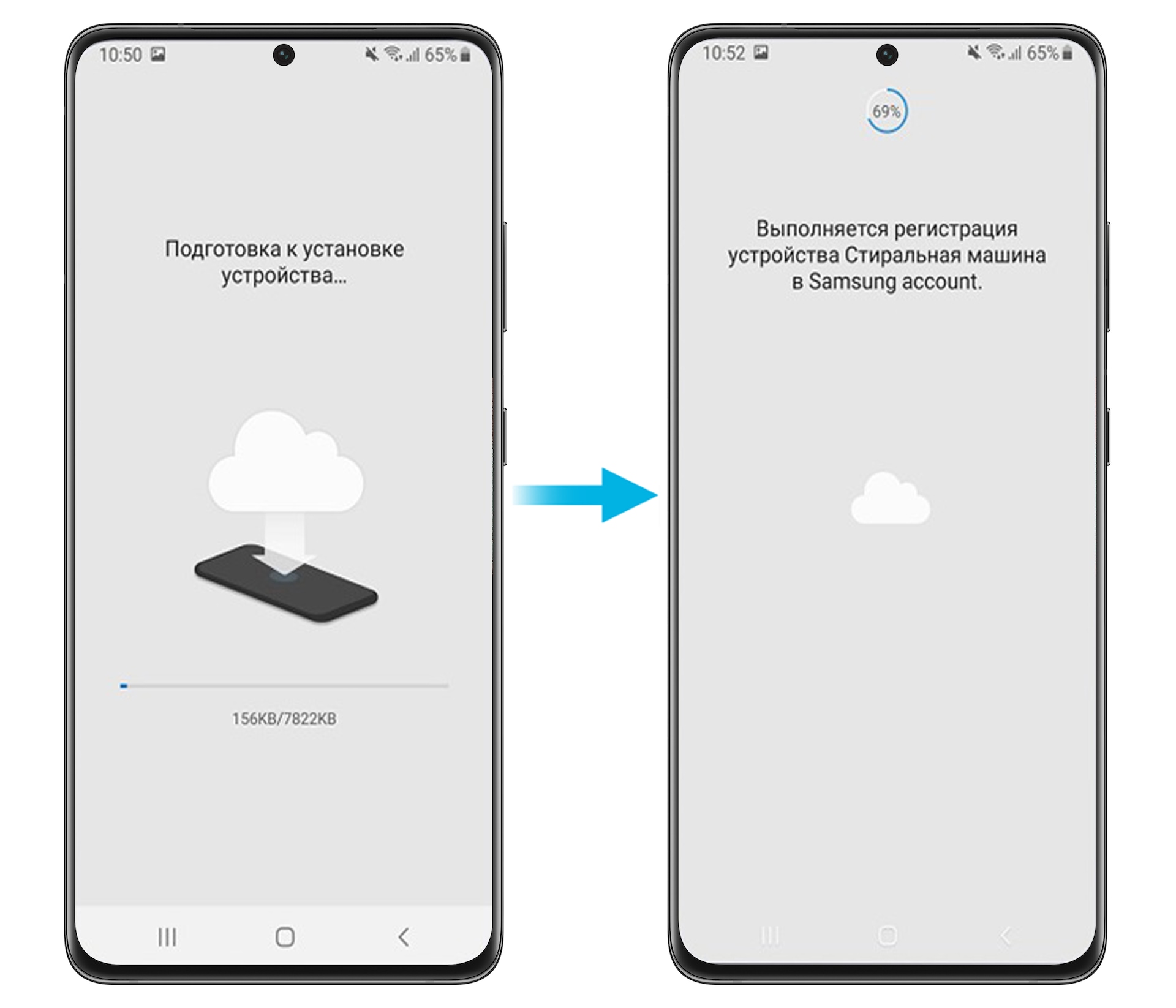
c) Когда регистрация завершится, установите название для стиральной машины.
Примечание:
- Если подключение остановилось на 99-100%, то это может быть временный сбой. Попробуйте подключиться еще 2-3 раза подряд. Если не поможет - попробуйте в другое время (но также 2-3 раза подряд).
- Если подключение остановилось на 45-49%, то ситуация обычно связана с качеством интернета (низкая скорость, и т.д.). В этом случае создайте точку доступа на другом телефоне, подключитесь к нему и выполните процедуру подключения к стиральной машине еще раз.
ПО ТЕМЕ:
Как использовать Samsung Galaxy как модем или точку доступа Wi-Fi
Следующие шаги для пользователей iOS (iPhone).
a) Нажмите Далее внизу экрана.
b) На вашем устройстве iPhone откройте Настройки, перейдите к подключению по Wi-Fi и подключитесь к сети, название которой начинается с "washer".
Пароль 1111122222 (пять единиц и пять двоек).
c) Как только устройство подключится к сети Wi-Fi, снова запустите приложение SmartThings. Введите информацию Wi-Fi, чтобы подключить устройство к сети, и нажмите Далее. Информация будет отправлена в стиральную машину.
d) Подождите, пока стиральная машина будет зарегистрирована в аккаунте Samsung.
e) Когда регистрация завершится, установите имя для стиральной машины.
Далее шаги совпадают на Андроид и iOS.
7. Если ранее подключение было выполнено с другой учетной записи, то появится сообщение как на скрине ниже. В этом случае нужно нажать кнопку Зарегистрировать уч. запись, чтобы сбросить старую учетную запись и зарегистрировать новую.
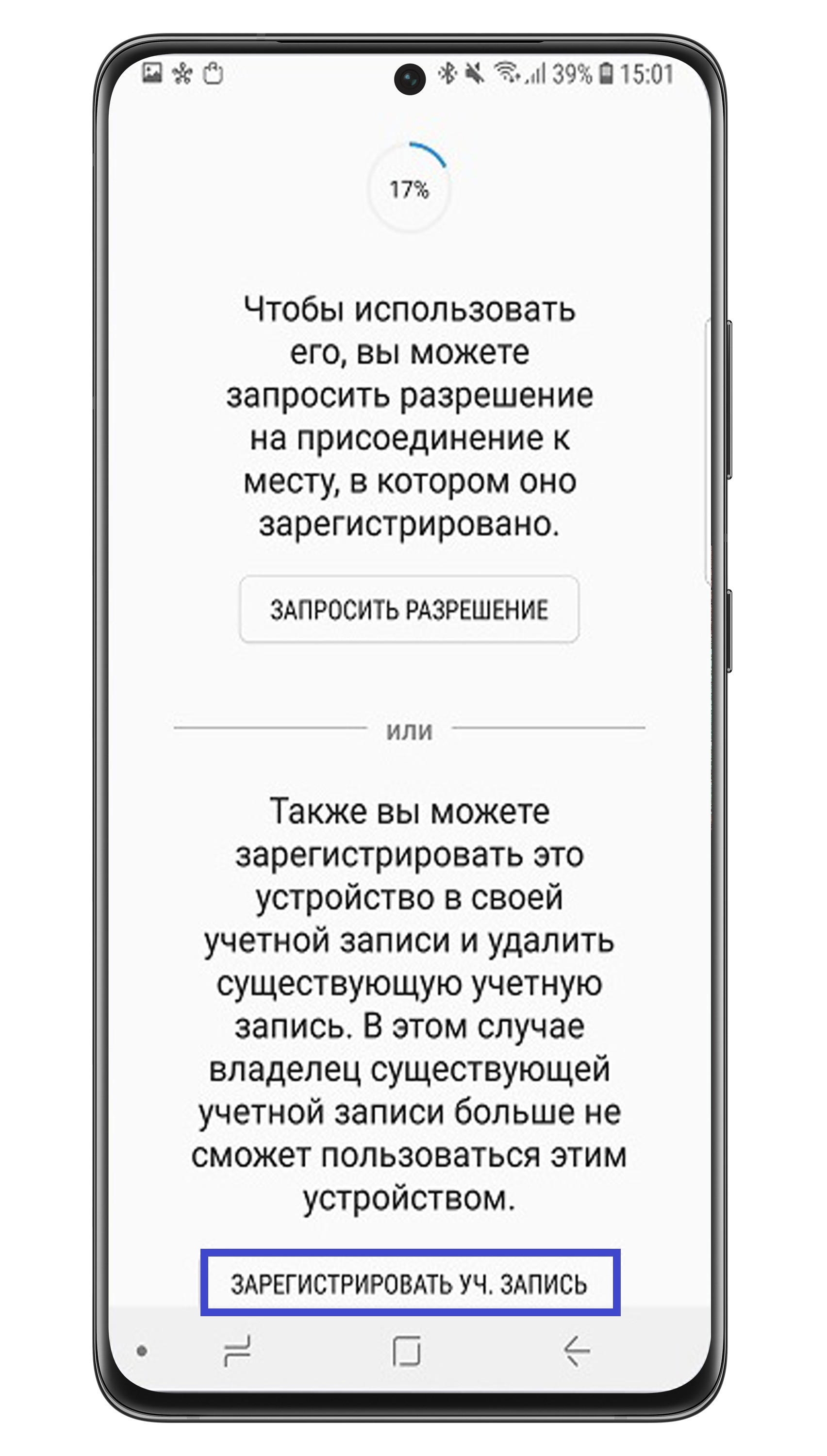
8. Когда подключение будет завершено, вы увидете уведомление. Просто нажмите Готово.
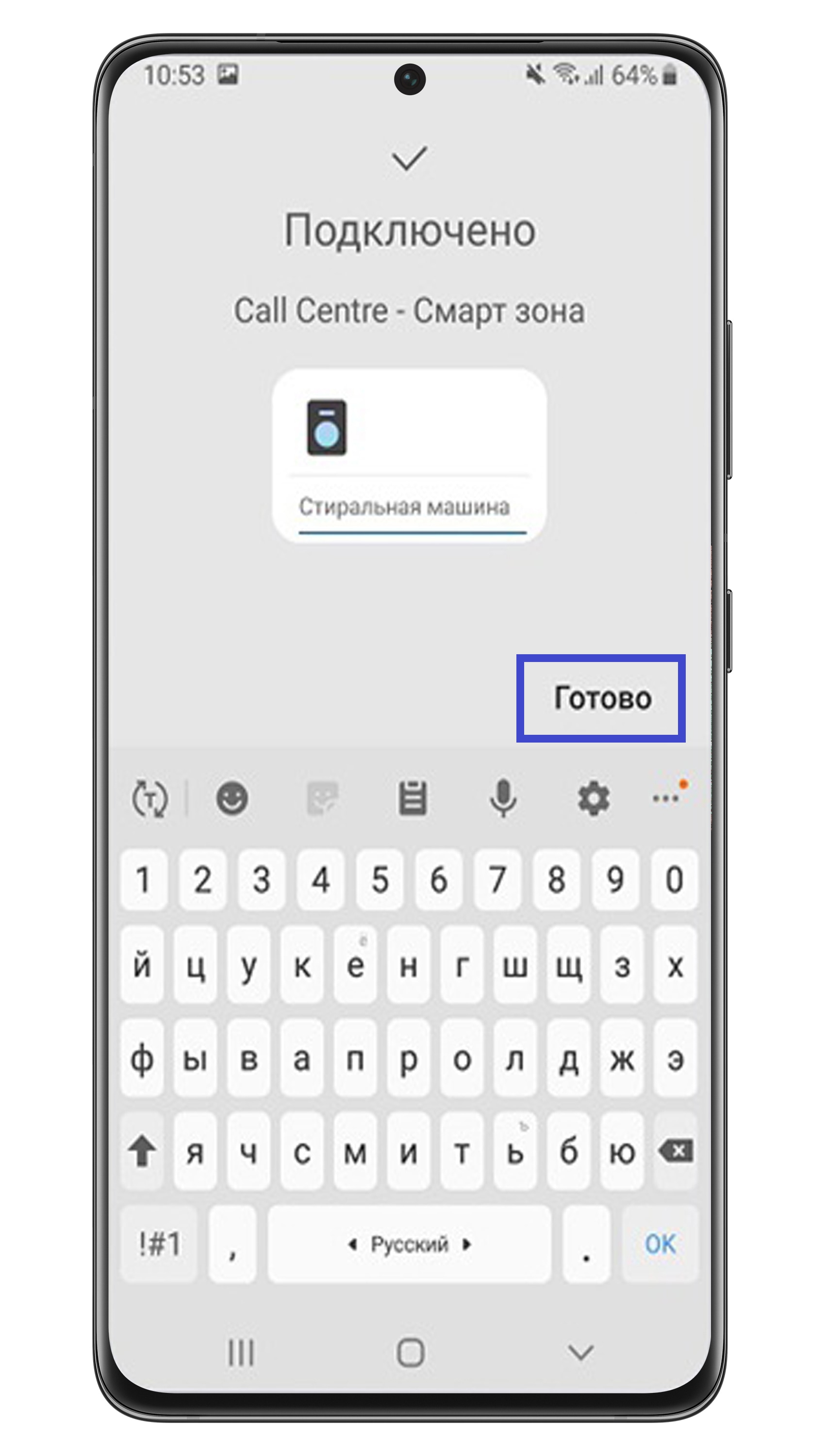
9. Далее приложение может попросить обновить средство управления (контролер устройства). Нажмите Обновить.
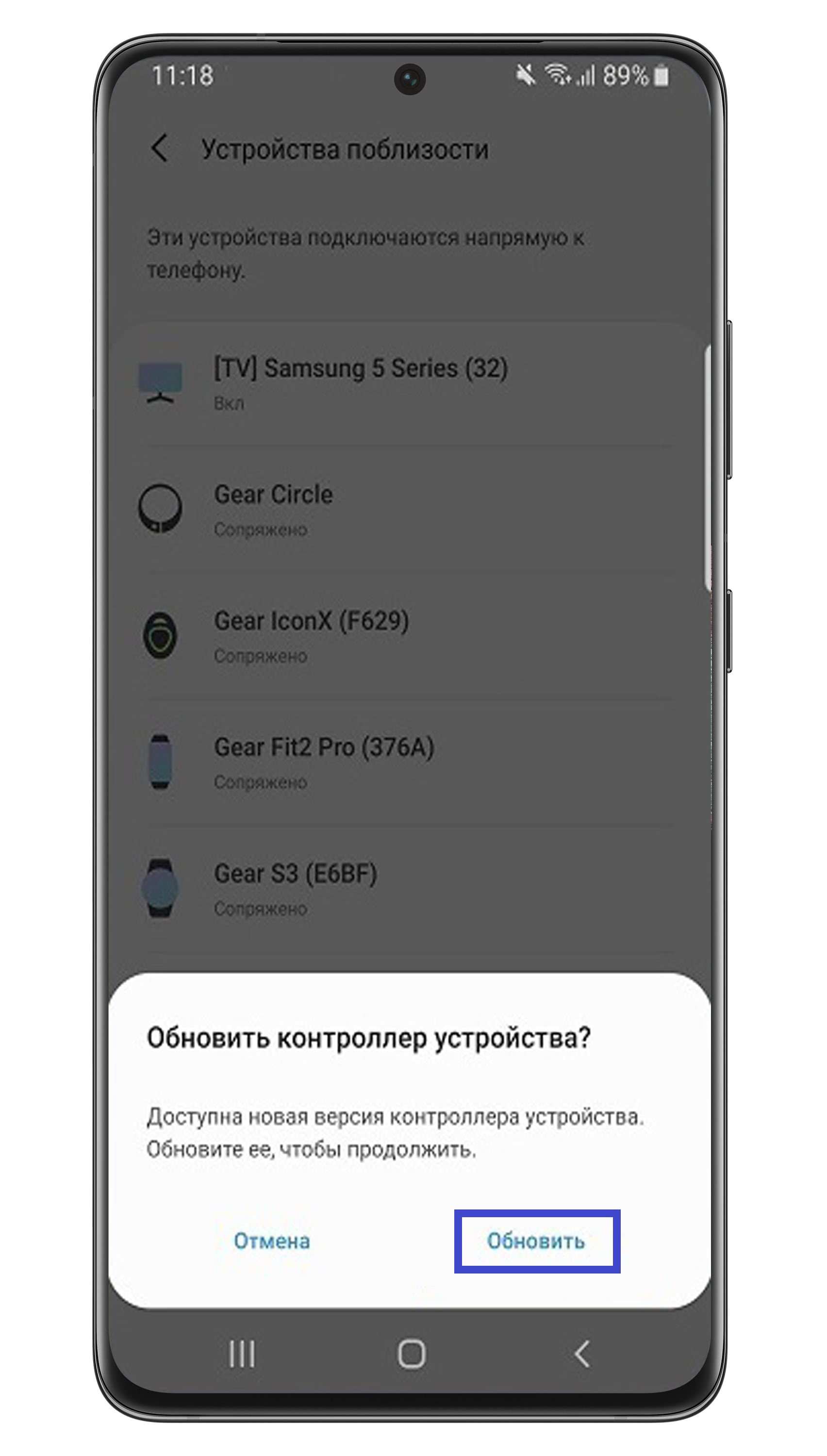
Примечание:
- Все функции и описания шагов, относящиеся к приложению SmartThings, различаются в зависимости от версии программного обеспечения.
- При использовании мобильных данных может взиматься плата в зависимости от загрузок и беспроводной связи между устройствами.
- Доступные технологии и функции могут различаться в зависимости от страны, поставщика услуг, сетевой среды или продукта.
Благодарим за отзыв!
Ответьте на все вопросы.